無線とネットワークの設定をする
Wi-Fi®やBluetooth®接続、 ホームネットワークの設定など、 通信に関する設定を行います。
1
設定メニュー
2
Wi-Fi | ||
Bluetooth | ||
データ使用量 | モバイルデータ通信の設定や、 データセーバーの設定、 通信量の確認などを行います。
| |
その他 | 機内モード | |
テザリング | ||
VPN | ||
モバイルネットワーク | モバイルネットワークの詳細な設定を行うことができます。
| |
ネットワーク設定のリセット | Wi-Fi®やモバイルネットワークなどのネットワーク設定をすべてリセットします。 | |
「データ使用量」 をタップして 「モバイルデータ」 をオフにするとデータ通信が無効になり、 4G (LTE/WiMAX 2+) 通信でのデータ通信ができなくなります。
機内モードを設定する
機内モードをオンに設定すると、 ワイヤレス機能 (データ通信、 無線LAN (Wi-Fi®) 機能、 Bluetooth®機能) がすべてオフになります。
1
設定メニュー→[その他]
2
「機内モード」 を 「ON」 にする
機内モードがオンに設定されると、 ステータスバーに 「 」 が表示されます。
」 が表示されます。
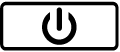 (電源ボタン) を1秒以上長く押す→[機内モード]と操作しても機内モードを設定できます。
(電源ボタン) を1秒以上長く押す→[機内モード]と操作しても機内モードを設定できます。 機内モードがオンの場合でも無線LAN (Wi-Fi®) /Bluetooth®機能をオンにすることができます。 航空機内や病院などでご利用になる場合は各社・各施設の指示に従ってください。
機内モードをオンに設定すると、 メールの送受信、 無線LAN (Wi-Fi®) 機能、 Bluetooth®機能による通信などをオフにします。
VPNを設定する
仮想プライベートネットワーク (VPN:Virtual Private Network) は、 保護されたローカルネットワーク内の情報に、 別のネットワークから接続する技術です。 VPNは一般に、 企業や学校、 その他の施設に備えられており、 ユーザーは構内にいなくてもローカルネットワーク内の情報にアクセスできます。
本製品からVPNアクセスを設定するには、 ネットワーク管理者からセキュリティに関する情報を得る必要があります。
本製品は以下の種類のVPNに対応しています。
PPTP
L2TP/IPSec PSK
L2TP/IPSec RSA
IPSec Xauth PSK
IPSec Xauth RSA
IPSec Hybrid RSA
VPNを追加する
1
設定メニュー→[その他]→[VPN]
VPN画面が表示されます。
初回起動時など、 セキュリティの設定が必要な場合は画面の指示に従って設定してください。
2
[+]
3
VPN設定の各項目を設定→[保存]
VPN画面のリストに、 新しいVPNが追加されます。
追加したVPNは編集したり、 削除したりできます。 編集するには、 変更するVPNの 「
 」 をタップ→必要に応じてVPNの設定を変更→[保存]と操作します。
」 をタップ→必要に応じてVPNの設定を変更→[保存]と操作します。 削除するには、 削除するVPNの 「
 」 をタップ→[削除]と操作します。
」 をタップ→[削除]と操作します。
VPNに接続する
1
設定メニュー→[その他]→[VPN]
VPN画面に、 追加したVPNがリスト表示されます。
2
接続するVPNをタップ
3
必要な認証情報を入力→[接続]
VPNに接続すると、 ステータスバーに 「 」 が表示されます。
」 が表示されます。
VPNを切断する
1
設定メニュー→[その他]→[VPN]
VPN画面が表示されます。
2
接続中のVPNをタップ→[切断]
この情報は役に立ちましたか?
評価にご協力ください。
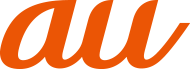
 ]→[モバイルネットワーク]と操作して、 モバイルデータの詳細な設定を行うことができます。
]→[モバイルネットワーク]と操作して、 モバイルデータの詳細な設定を行うことができます。